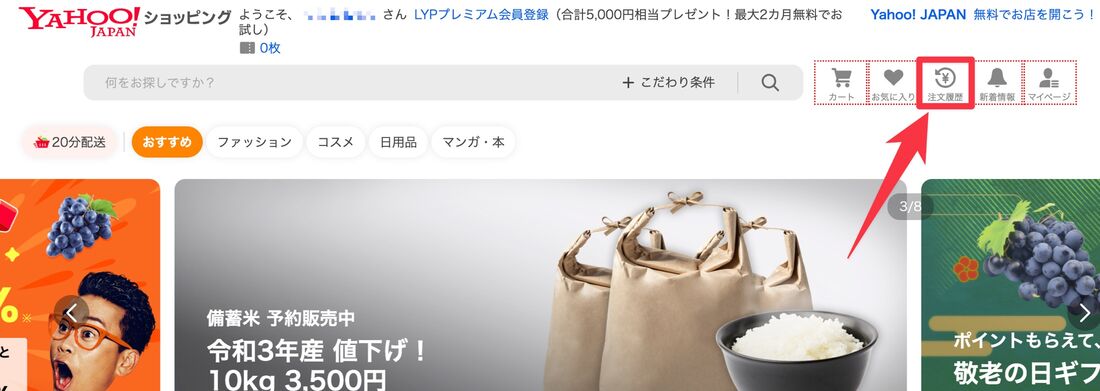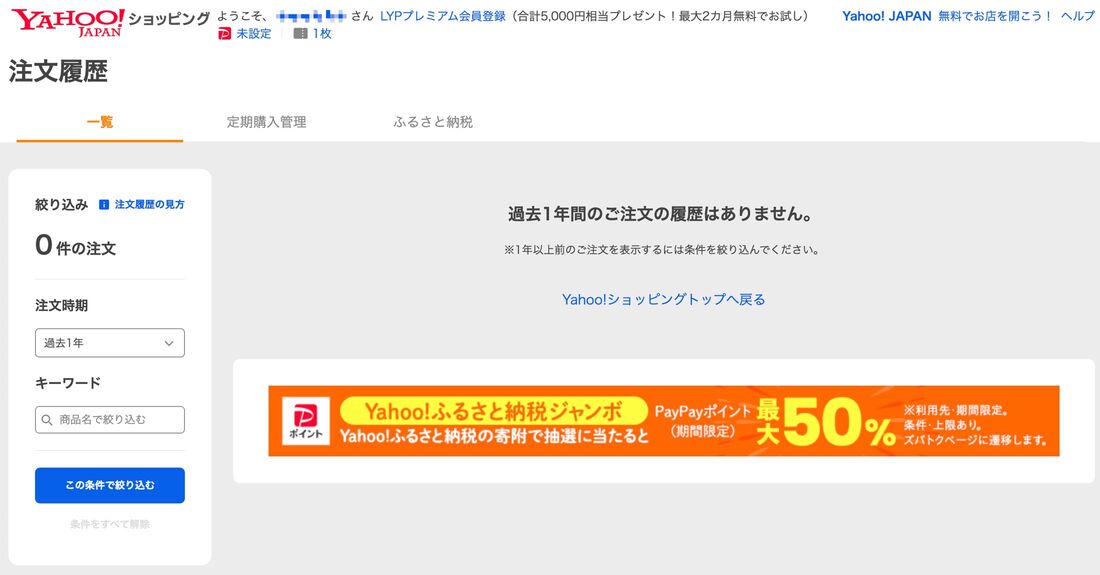Yahoo!ショッピングで過去に購入した商品の閲覧や、再購入などをおこなう際は、注文履歴(購入履歴)を確認しましょう。注文履歴は過去7年分までさかのぼれるため、古い注文内容をチェックしたいときにも便利です。
本記事では、Yahoo!ショッピングの過去の注文履歴を確認する方法について解説。注文履歴を非表示・再表示する手順についてもまとめています。
ヤフーショッピングで過去の注文履歴(購入履歴)を確認する方法
Yahoo!ショッピングの注文履歴は、最大で過去7年間分までさかのぼって確認できます。一度に表示できる件数は200件までではあるものの、注文日や商品名での絞り込み検索もできるので便利です。注文履歴はスマホアプリのほか、ウェブサイト(スマホブラウザ・PCブラウザ)からも見られます。
以下、画像付きで手順を確認したい人向けに、Yahoo!ショッピングのスマホアプリ版とウェブ版(スマホ・PC)のそれぞれでの確認方法を解説します。
スマホアプリで確認する方法
過去の注文履歴は、Yahoo!ショッピングのスマホアプリから確認できます。
Yahoo!ショッピングアプリで「注文履歴」を開く
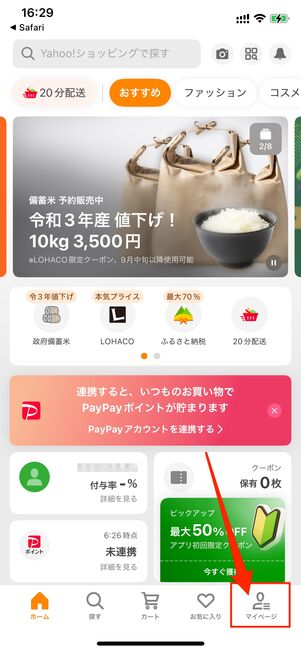
まずはYahoo!ショッピングアプリで「マイページ」タブを開きます。
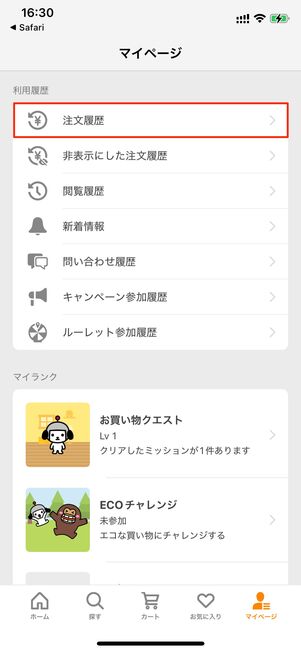
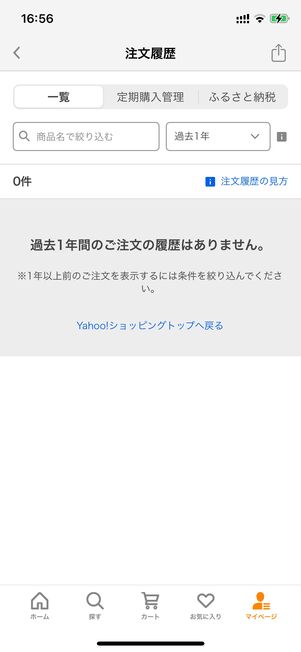
「利用履歴」の項目にある[注文履歴]をタップし、注文履歴画面を開きます。ここでは直近1年分の注文履歴(注文日、商品画像、商品名、購入価格、ストア名など)が表示されるようになっています。
表示する年を選択する
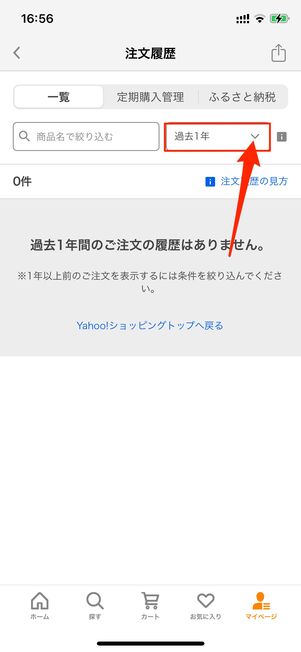
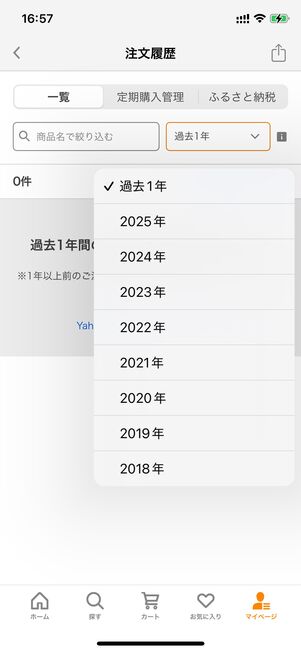
1年より前の注文履歴を見たいときは、注文履歴を表示する年を選択する必要があります。
注文履歴画面右上の「過去1年」の横にあるボタンをタップして確認したい年を選択すると、その年に注文したすべての履歴を一覧で確認できます。
スマホのブラウザで確認する方法
Yahoo!ショッピングのスマホ版ウェブサイトからも注文履歴をまとめて確認できます。
Yahoo!ショッピングアカウントにログインし、「注文履歴」を開く
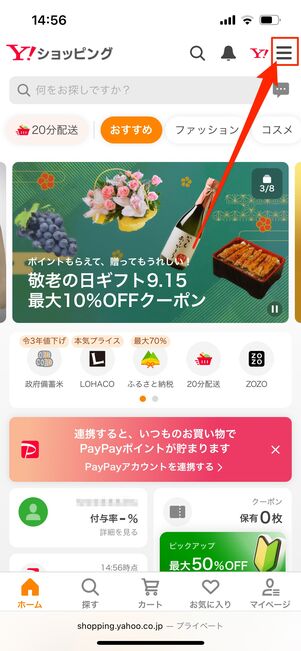
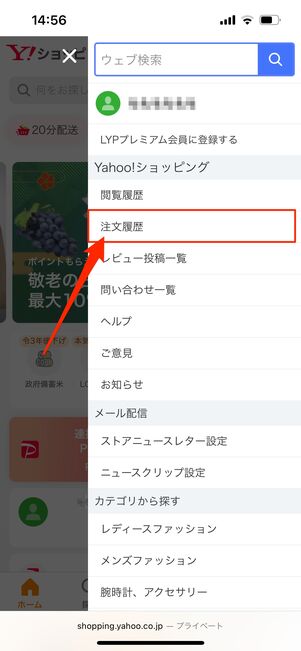
ChromeやSafariなどのブラウザでYahoo!ショッピングのWebサイトにアクセスし、画面右上のメニューボタンを開き、をタップします。

すると、直近1年分の注文履歴(注文日、商品画像、商品名、購入価格、ストア名など)が表示されます。
表示する年を選択する
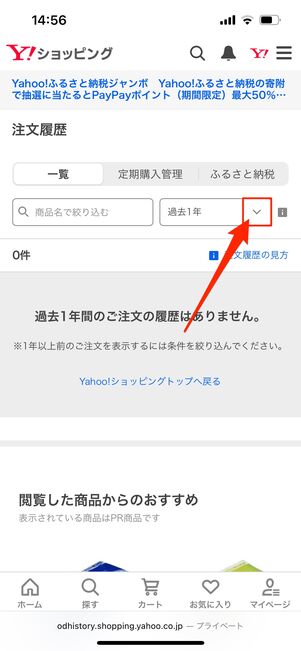
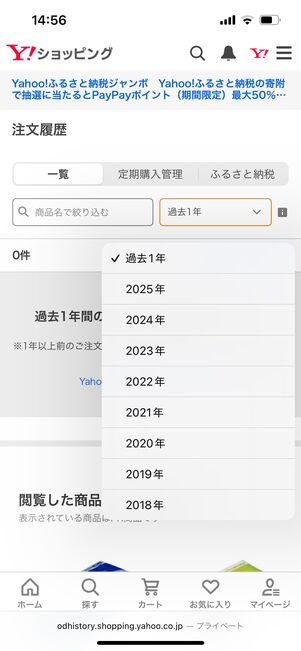
1年より前の注文履歴を見たいときは、注文履歴を表示する年を選択する必要があります。
注文履歴画面右上の「過去1年」の横にあるボタンをタップして確認したい年を選択すると、その年に注文したすべての履歴を一覧で確認できます。
PCのブラウザで確認する方法
PC版のYahoo!ショッピング公式サイトからも、過去の注文をまとめて確認することができます。
Yahoo!ショッピングアカウントにログインし、「注文履歴」を開く
表示する年を選択する
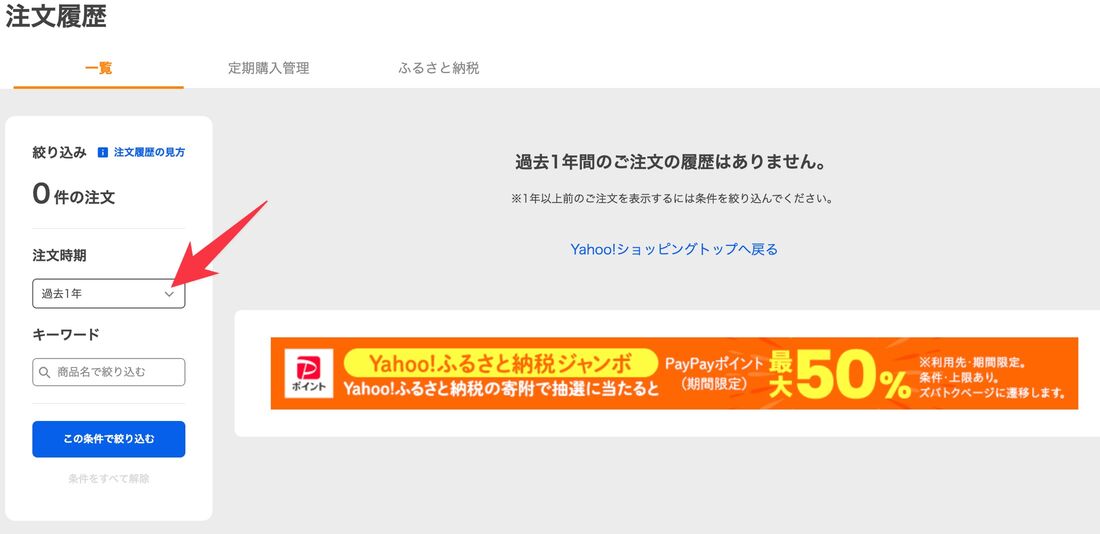
1年より前の注文履歴を見たいときは、注文履歴を表示する年を選択する必要があります。
注文履歴画面の左にある「過去1年」のボタンをクリックします。
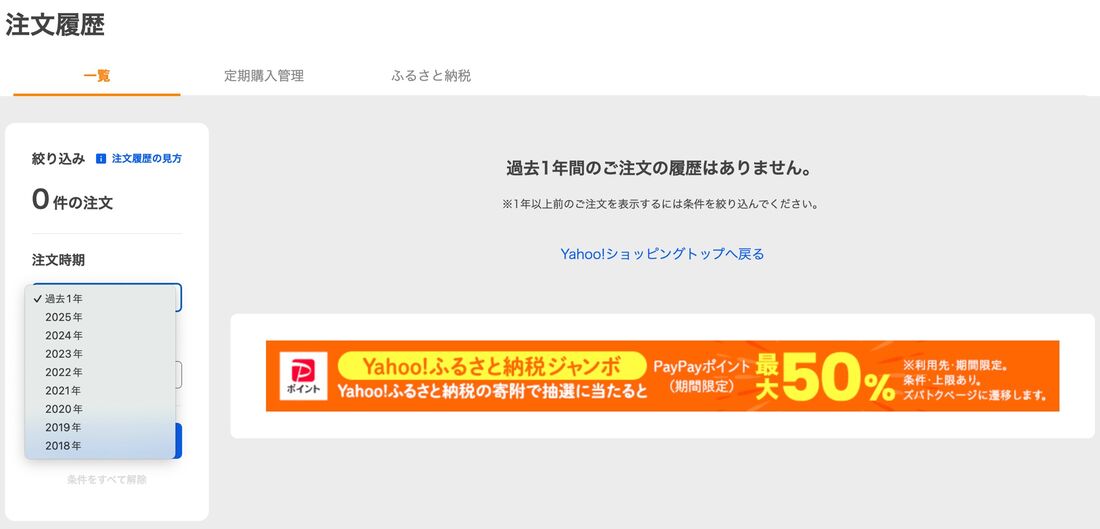
表示する年を選択すれば、その年に注文したすべての履歴を一覧で確認できます。
注文履歴の非表示・再表示の方法
ここでは、注文履歴を非表示・再表示する方法について解説します。
注文履歴を個別に「非表示」にする方法
Yahoo!ショッピングの注文履歴は、特定の商品を非表示(注文をアーカイブ)にできるようになっています。非表示にした注文は非表示にした注文履歴ページに表示され、注文履歴には表示されなくなります。
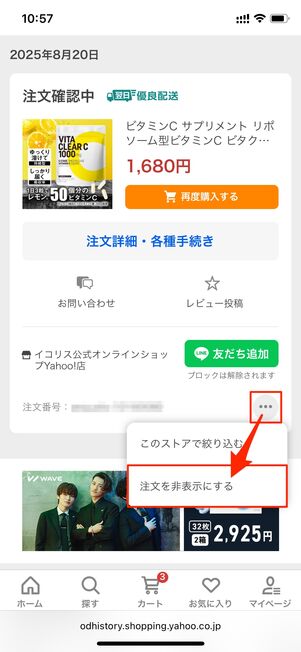
注文を非表示にするには、「マイページ」タブ→注文履歴を選択して注文履歴ページを開き、該当の注文の右下にあるをタップしてメニューを表示し、ボタンをタップするのみです。
非表示にした注文を「再表示」させる方法
個別に非表示にした注文は、再表示させられます。再度該当の注文を表示したい場合は、非表示にした注文履歴ページを開きます。
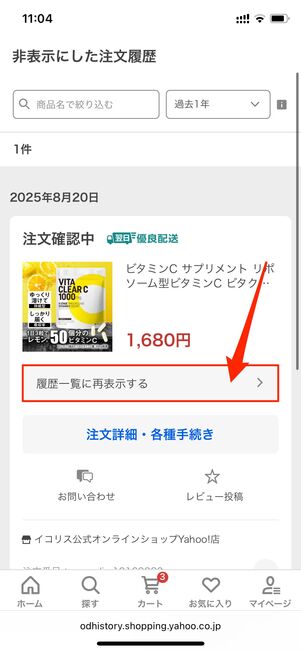
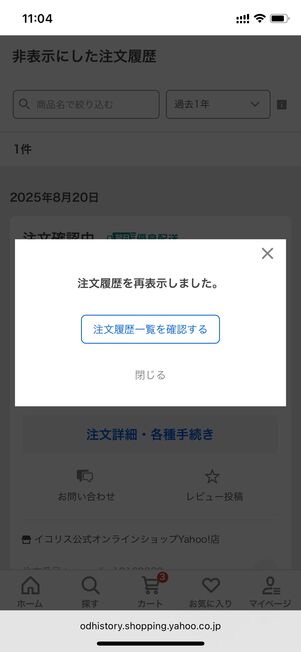
再表示するには、再表示させたい商品にあるボタンをタップするのみです。処理が完了すると「注文履歴を再表示しました」とメッセージが表示されます。
注文履歴に表示されないときの原因は?
注文履歴に注文が表示されない主な原因としては、「ログインせずに注文した」「アカウントの切り替えミス」などが考えられます。
ゲストとして購入した場合、注文履歴に記録されない
Yahoo!ショッピングでは、アカウントにログインしなくても「ゲスト」としても買い物ができるようになっています。ゲストとしてログインせずに注文した場合、注文履歴には記録されません。
注文が正常に受け付けられているかを確認するには、ストアから送られてくる注文確認メールなどをチェックする必要があります。
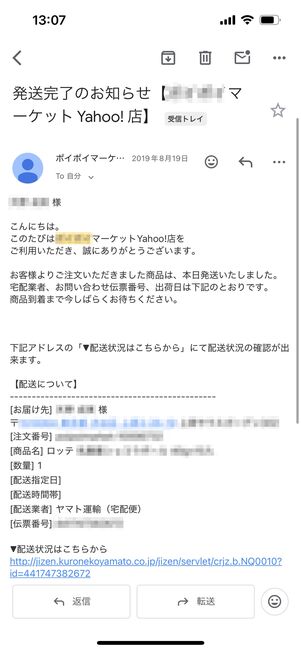
ログインせずに注文した場合、ストアからのメールで注文内容を確認する
注文確認メールでは、注文したストア名、注文日時や商品名、金額などを確認できます。ストアへ問い合わせたい場合は、注文確認メールに記載されている問い合わせリンクからアクセスするとスムーズです。
なお、一部のストアでは、ストアからの注文確認メールが送信されないことがあります。注文内容を変更したい場合は、注文したストアに直接問い合わせてください。
アカウントの切り替えミスが起きている
当然といえば当然ですが、別のYahoo! JAPAN ID(アカウント)で購入した注文は、他のアカウントの注文履歴には表示されません。
複数のYahoo! JAPAN IDを使い分けている場合、意図せず別のIDでログインしたまま注文していないかを確認するようにしてください。
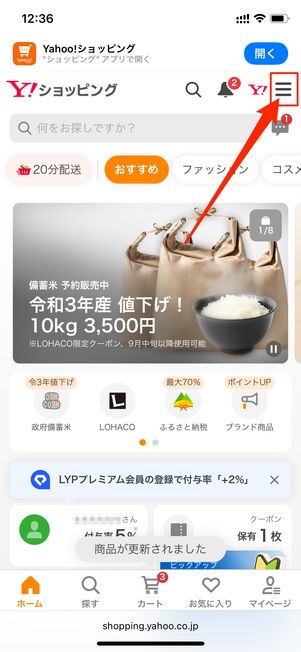
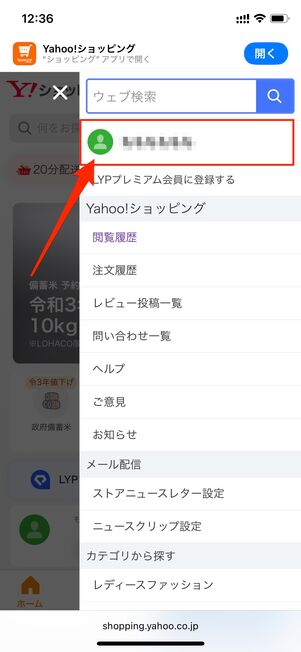
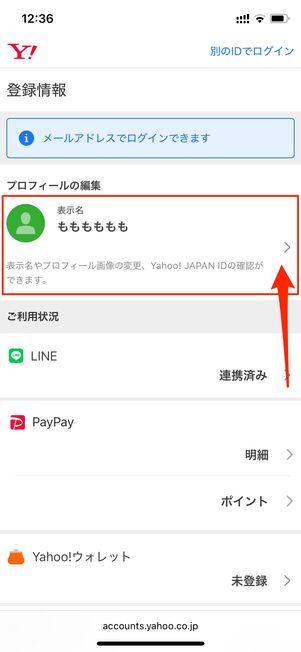
現在ログインしているアカウントを確認するには、右上のメニューボタンをタップし、メニュー上部に表示される「表示名」を選択。「プロフィールの編集」の項目で再度「表示名」を選択すると、アカウント名(Yahoo! JAPAN ID)を確認できます。
ヤフーショッピングの注文履歴に関するよくある疑問と回答
ここでは、Yahoo!ショッピングの注文履歴に関するよくある質問と答えをまとめました。
注文履歴を再表示する方法は?
非表示にした注文履歴ページを開き、再表示させたい商品にあるボタンをタップすれば再表示させられます。
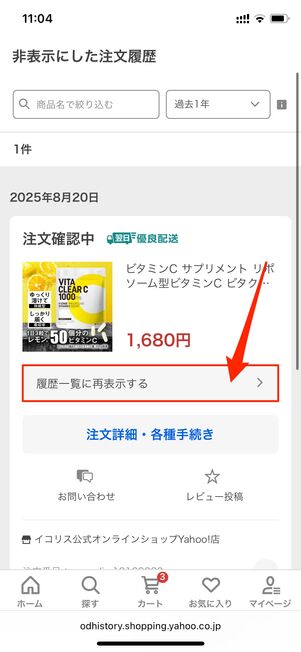
なお、非表示・再表示の操作に回数制限は設けられていません。注文履歴を整理するなど、用途にあわせて活用してみましょう。
注文履歴から商品を削除できる?
いいえ、注文履歴ページから特定の注文のみを指定して削除することはできません。
Yahoo!ショッピングで注文をすると注文履歴に必ず記録され、注文から8年以上経たない限り注文履歴から表示されなくなることはありません。
ただし、注文を非表示にすることはできます。非表示の手順については前述のとおりです。
注文履歴から商品が消えたのはなぜ?
注文履歴から商品が消えてしまった場合、その商品が何らかの操作で非表示になっている可能性があります。非表示になっていると注文履歴一覧に表示されません。
非表示にした商品の一覧は、非表示にした注文履歴ページから確認できます。
10年前の注文履歴も確認できる?
できません。注文から7年経過した注文情報は削除され、注文履歴に表示されない仕組みです。